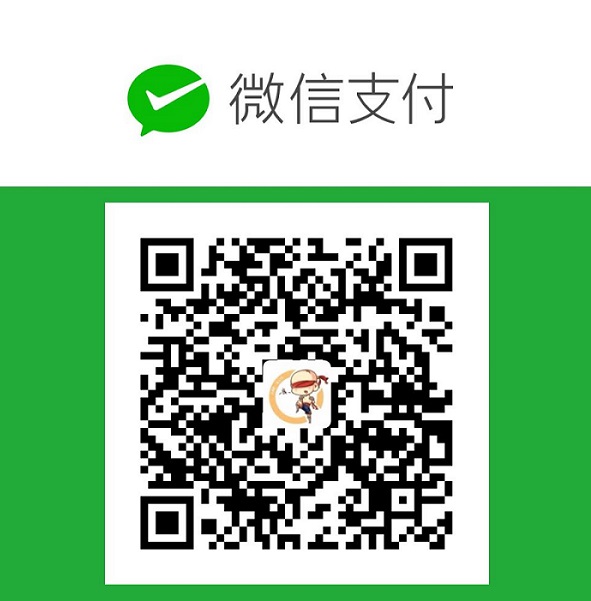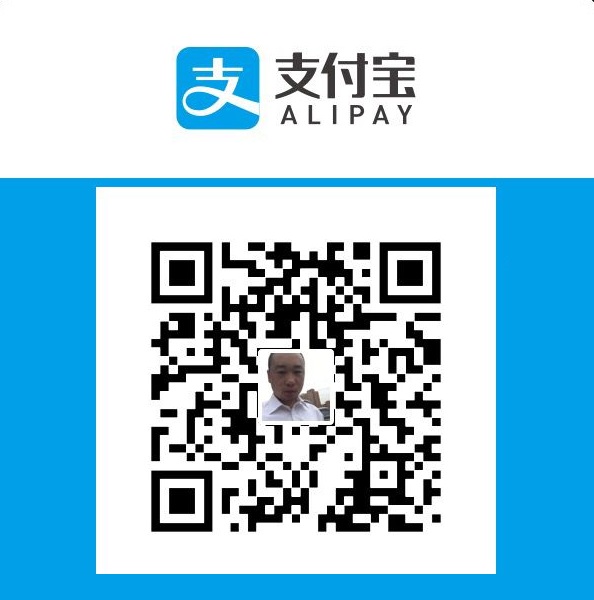Hexo
Hexo是一个开源的静态博客生成器,用node.js开发。
搭建博客的初衷
每当自己(学习、coding)中,总会遇见问题,就Baidu、Google 看别人的讨论或者博客。其实写博客或者发表一个详细的技术点的时候,就是对于自己的沉淀和巩固。这是我所欠缺的,很多东西我都是需要实践来取证自己所知道知识。所以闲暇之余,我要养成写博客的习惯。(其实我是怕 说的技术点不够准确,或者有误区 希望大家来指正)
[TOC]
一、准本工作:
1、检查
是否安装了Node.js
1 | node -v |
2、安装软件
安装软件:(我个人在家用的是Win10)
- github.desktop: 安装这个会自动安装
Git Shell这样我们就不用安装git了- node.js: Hexo是一款基于Node.js的静态博客框架,所以先安装Node.js。
安装Hexo
1、新建 Blog 文件夹,我是放到了 D: ,根据个人情况。
1 | D:\softwork\Blog\ |
2、用淘宝镜像 安装Hexo
1 | 进入到相应的盘符和目标文件夹 |
3、检测 Hexo 是否安装上
1 | hexo |
4、Hexo 初始化
1 | hexo init <folder> |
5、可以浏览本地服务器生成的静态HTML
1 | cd .\Hexo\ |
6、在GitHub上新建一个 new repository(新的存储库) (默认300M 这个应该够用了)
注: Owner 一定是自己的账户名,不是organization(组织)名
看了好多文章都说Repository name 都是xxx.github.io,这个github.io都是这么写。不这么写会有什么错误。我想说不会,但是我看过有不是以这个结尾的,如果你是新手,还是这么写吧!
7、进入刚刚新建的 new repository 右边有个 Setting
(1)配置 GitHub Pages (用于介绍托管在GitHub的项目)
(2)Choose a theme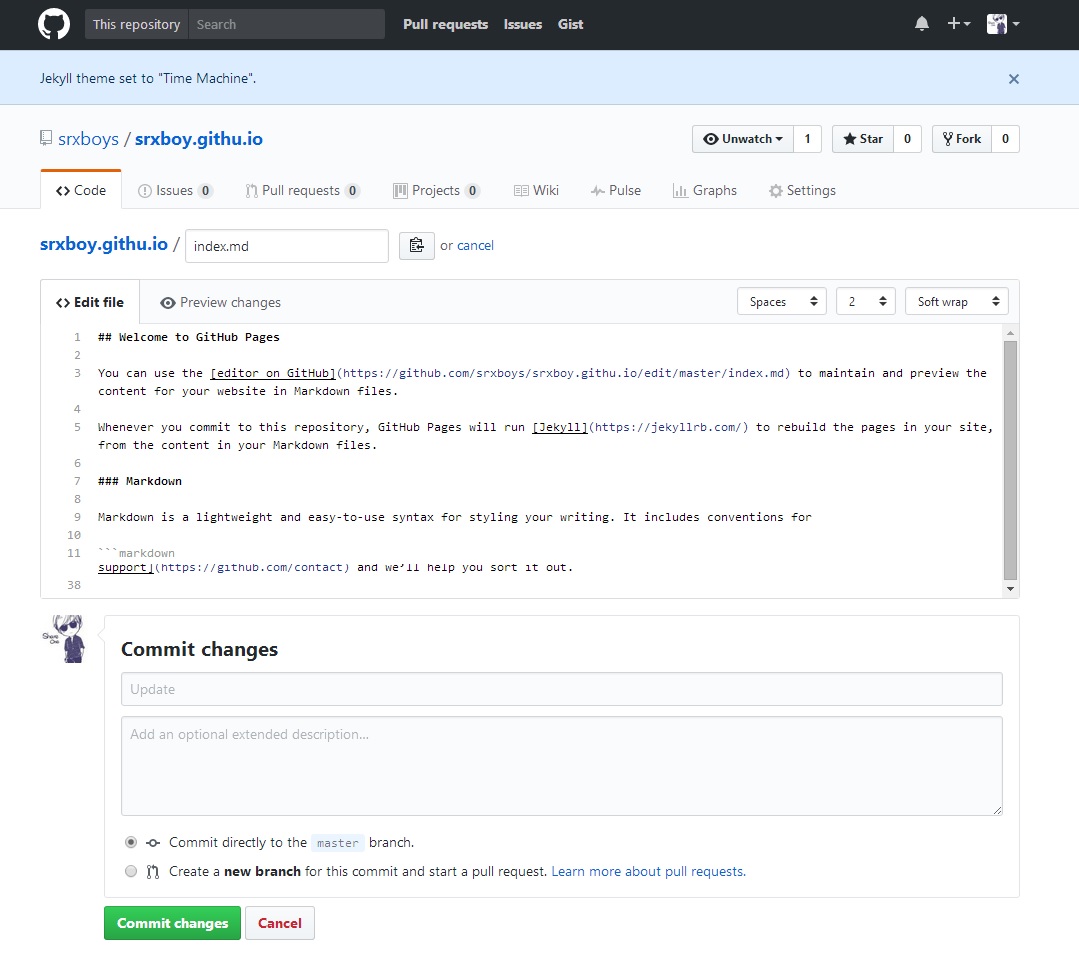
你部署完服务器,可以马上浏览的页面
GitHub上的工作就做完了,回到本地
8、用Notepad++配置 站点配置文件
因为Win10记事本编写的中文生成的静态页不是标准的UTF-8,会导致乱码 ,所以用Notepad++ 编写。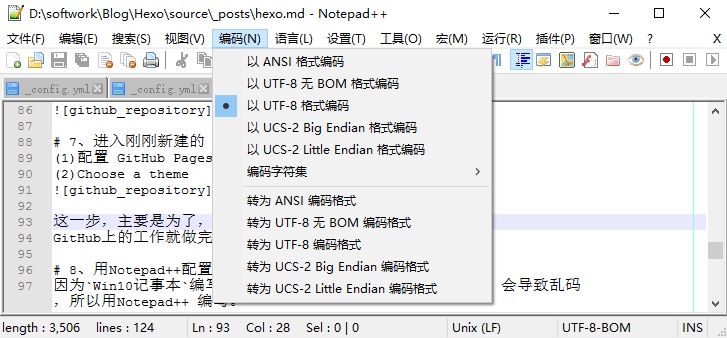
设置 Notepad++ 自动换行功能 和 行宽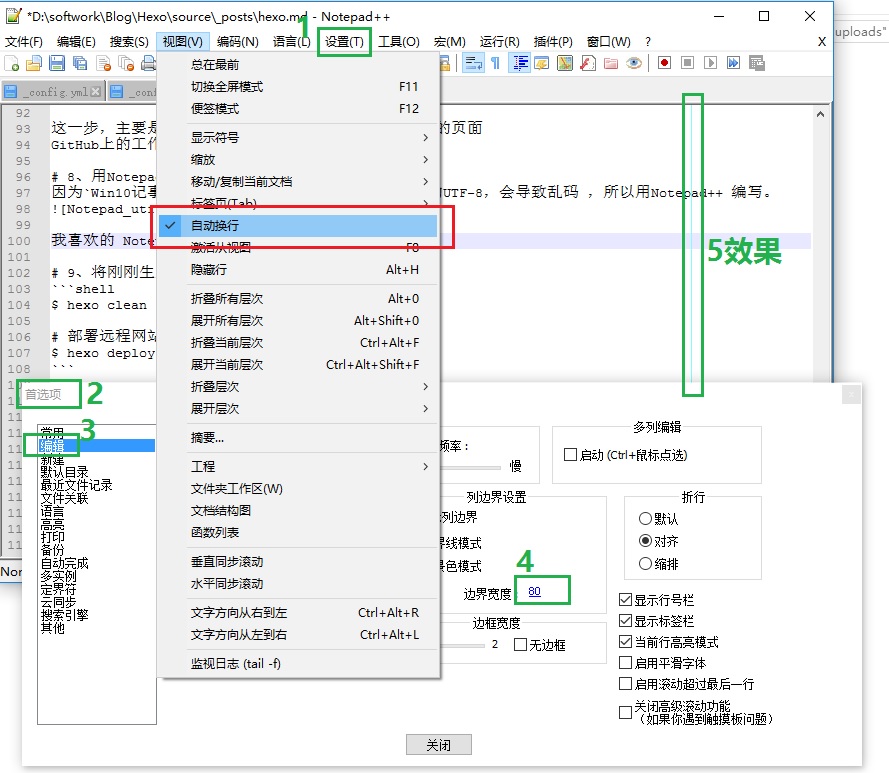
下面编写 站点配置文件1
2
3
4
5
6
7
8
9
10
11
12
13
14
15
16
17
18
19
20 Site
网站的标题
title: srxboys
副标题
subtitle: 说点什么好呢?
描述
description: 22joke
作者信息
author: srxboys
头像,图片位置在相应主题目录下的images
avatar: /images/avatar.png
language: zh-Hans
deploy:
部署环境,基于hexo+githubpage,所以这里使用git。注意:不同版本的hexo,type有可能不同,3.x以后应使用git,具体参看官方文档
type: git
git仓库地址,替换成你的username即可,其他保持不变,后面会提到如何创建git仓库
repository: git@github.com:srxboys/srxboys.github.io.git
branch: master
repository : 的内容最好不要手动,GitHub有 copy 的SSH地址
最近发现 Atom 编写Mackdown,是比较不错的,还可以边写边看效果。1
2# 推荐插件
Mackdown-preview
9、生成的静态页署到GitHub上
1 | hexo clean |
10、hexo deploy 部署远程网站 错误
1 | hexo deploy |
其他注意事项:
配置信息文件
属性:空格 <相应的值> —> 这里要一定注意 冒号后面要有个 空格,避免在 generate 时出错
over ! over ! over !